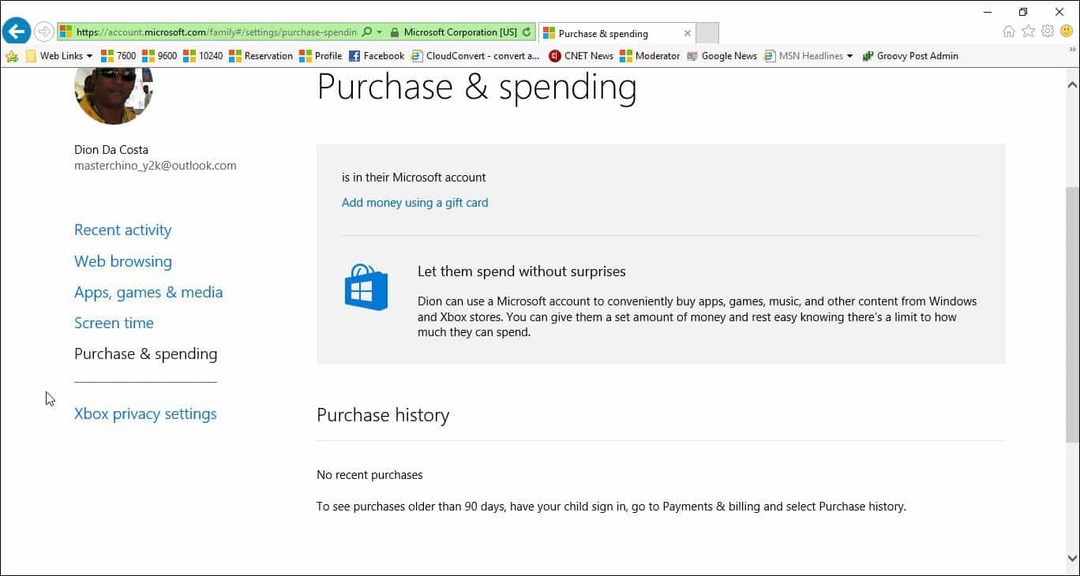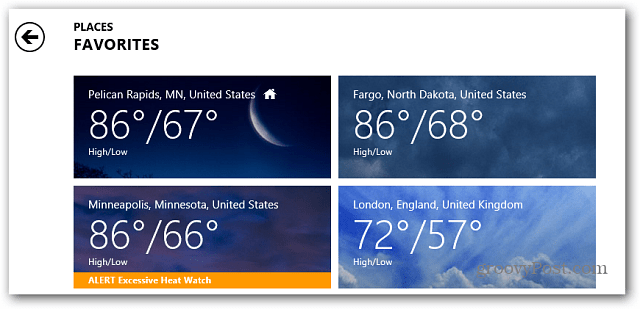Come collegare un'altra diapositiva in Presentazioni Google
Diapositive Di Google Google Eroe / / October 10, 2023

Pubblicato
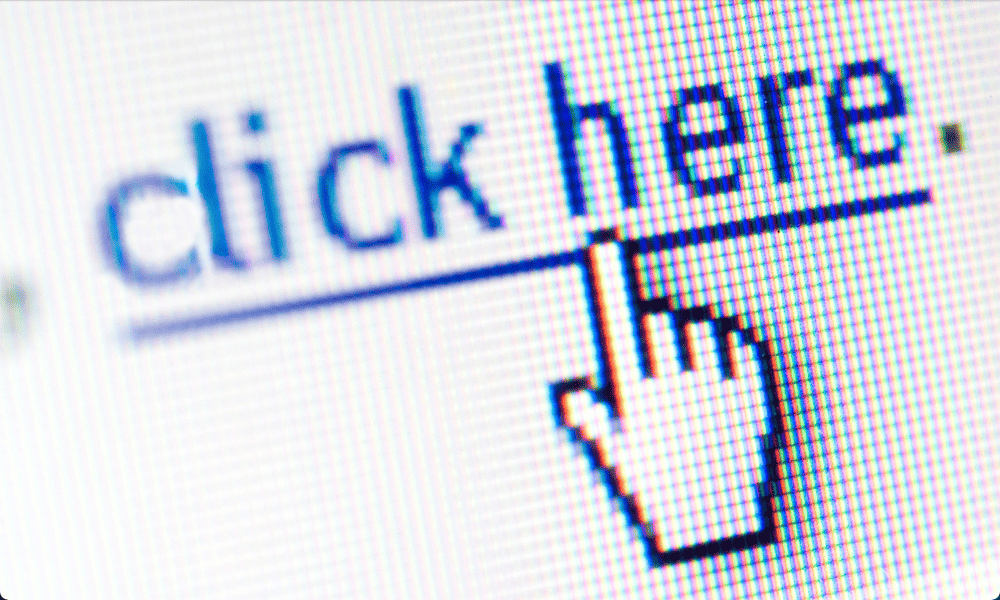
Vuoi passare rapidamente a una diapositiva specifica nella presentazione di Presentazioni Google? Scopri come collegarti a un'altra diapositiva in Presentazioni Google utilizzando questa guida.
Quando esegui un presentazione in slideshow, le cose non sempre vanno secondo i piani. Qualcuno potrebbe porre una domanda relativa ad alcune informazioni presenti in una diapositiva che verrà visualizzata solo molto più tardi nella presentazione.
Sarebbe davvero utile poter vedere quella diapositiva mentre rispondi alla domanda. Ciò significherebbe saltare tutte le altre diapositive o dover chiudere la presentazione e riaprirla sulla diapositiva destra.
Per fortuna, c’è un modo più semplice. Puoi aggiungere collegamenti all'interno delle tue presentazioni di Presentazioni Google che ti porteranno direttamente ad altre diapositive in un istante. Questi non devono essere solo collegamenti testuali: puoi creare un collegamento da quasi qualsiasi cosa nella tua presentazione.
Se vuoi essere in grado di navigare rapidamente nella tua presentazione, ecco come collegarti a un'altra diapositiva in Presentazioni Google.
Quali tipi di collegamenti puoi aggiungere in Presentazioni Google?
Presentazioni Google ti consente di creare collegamenti a un'ampia gamma di opzioni diverse. È possibile creare un collegamento ipertestuale a un sito Web specifico in modo che facendo clic sul collegamento si apra automaticamente quella pagina Web. È possibile creare collegamenti a altri documenti Google nel tuo Google Drive, come Google Documenti o Fogli Google.
Se non desideri collegarti a nulla esternamente, tuttavia, hai anche la possibilità di collegarti a una delle altre diapositive della presentazione. Ciò ti consente di navigare rapidamente tra le diverse diapositive semplicemente facendo clic sui collegamenti.
Se devi passare a una sezione diversa, ad esempio, non devi perdere tempo cercando di trovare la diapositiva giusta da aprire o fare clic su tutte le diapositive intermedie. Un clic e verrai indirizzato direttamente alla diapositiva che desideri.
Quali tipi di oggetti puoi utilizzare come collegamenti in Presentazioni Google?
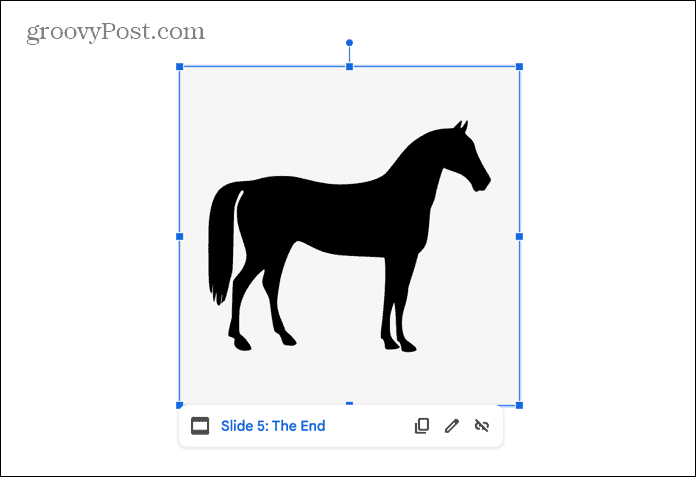
Qualsiasi oggetto che puoi selezionare durante la creazione della presentazione può essere utilizzato come collegamento. Puoi usare testo, an intera casella di testo, un'immagine o un video, una forma o anche un grafico. Finché puoi selezionarlo durante la creazione della presentazione di Presentazioni Google, dovresti essere in grado di trasformarlo in un collegamento.
Usare oggetti diversi dal testo come collegamenti può essere una tecnica utile. Ti consente di inserire pulsanti nascosti all'interno del documento per navigare al suo interno. Nessuno che guardi la presentazione saprebbe che l'immagine di un cucciolo che hai in una delle tue diapositive è in realtà un pulsante segreto che ti porta alla diapositiva finale, se necessario.
Come collegare un'altra diapositiva in Presentazioni Google
Aggiungere collegamenti a testo o oggetti nelle presentazioni di Presentazioni Google è semplice e veloce. Puoi utilizzare il menu contestuale o utilizzare una scorciatoia da tastiera.
Per collegarsi a un'altra diapositiva in Presentazioni Google:
- Aprire Presentazioni Google e vai alla diapositiva in cui desideri inserire il collegamento.
- Se non l'hai già fatto, inserisci il testo o l'oggetto su cui desideri fare clic per spostarti nella diapositiva collegata.
- Seleziona il testo o l'oggetto che utilizzerai per il tuo collegamento.
- Fare clic con il pulsante destro del mouse sul testo o sull'oggetto e selezionare Collegamento oppure premere CTRL+K su Windows o Comando+K su Mac.
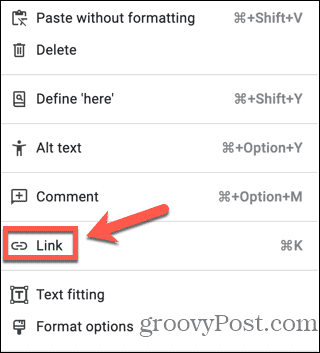
- Se desideri collegarti a un sito Web specifico, inserisci l'URL nella barra di ricerca.
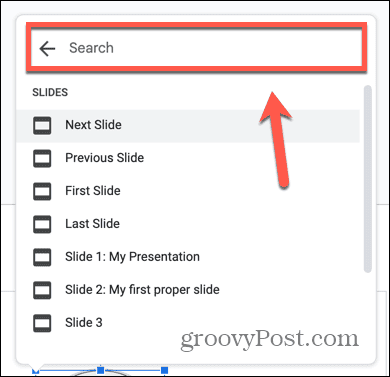
- Puoi anche utilizzare la barra di ricerca per trovare altri documenti Google nel tuo Google Drive a cui collegarti.
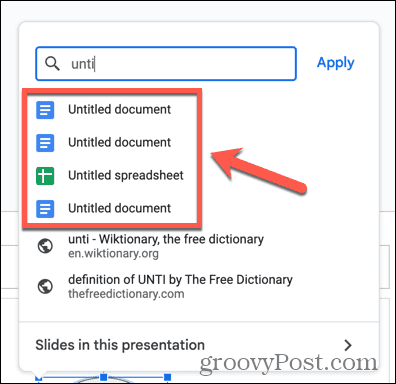
- Per collegarsi alle diapositive, fare clic su Diapositive in questa presentazione.
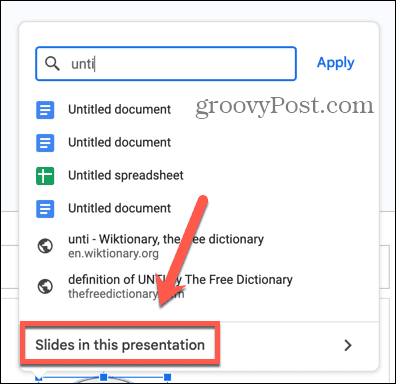
- Seleziona una delle opzioni. Potresti vedere Diapositiva successiva, Diapositiva precedente, Prima diapositiva, E Ultima diapositiva come opzioni.
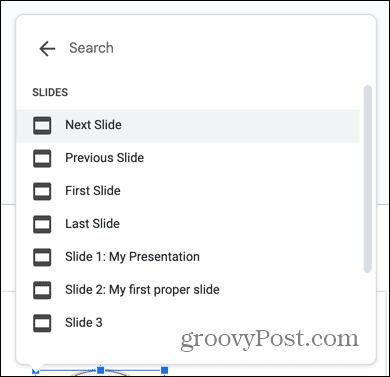
- Sotto c'è un elenco di tutte le diapositive in ordine. Potrebbe essere necessario scorrere verso il basso per vederli tutti.
- Se una qualsiasi delle tue diapositive ha titoli, questi verranno visualizzati, rendendo più semplice la selezione della diapositiva corretta.
- Per scegliere una diapositiva a cui collegarsi, fare clic sulla diapositiva appropriata dall'elenco.
- Il tuo collegamento è ora creato.
- Durante la riproduzione della presentazione, fai clic sull'oggetto a cui hai aggiunto il collegamento e verrai indirizzato direttamente alla diapositiva appropriata.
Sblocca la potenza di Presentazioni Google
Imparare come collegarsi a un'altra diapositiva in Presentazioni Google è un modo utile per navigare rapidamente nella presentazione senza dover aprire l'elenco delle diapositive o saltare le diapositive in ordine. Non è necessario che i tuoi collegamenti rovinino nemmeno l'aspetto della tua presentazione; puoi mascherare un collegamento come qualsiasi oggetto che preferisci, come un'immagine o una casella di testo.
Ci sono alcune potenti funzionalità in Presentazioni Google se sai dove trovarle, che ti consentono di rendere le tue presentazioni ancora più avvincenti con trucchi come nascondere le diapositive per rivelarli solo quando vuoi o aggiungendo un timer alle tue Presentazioni Google.